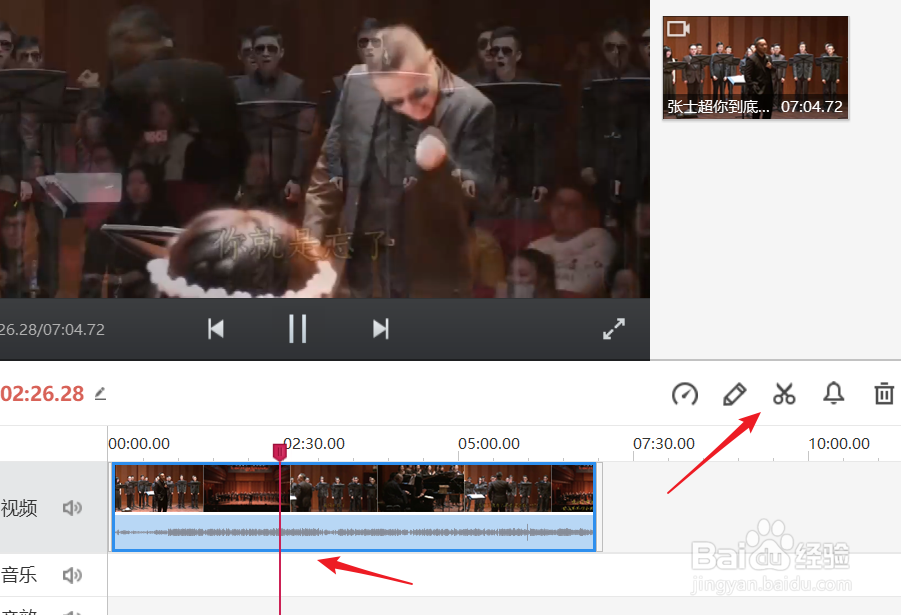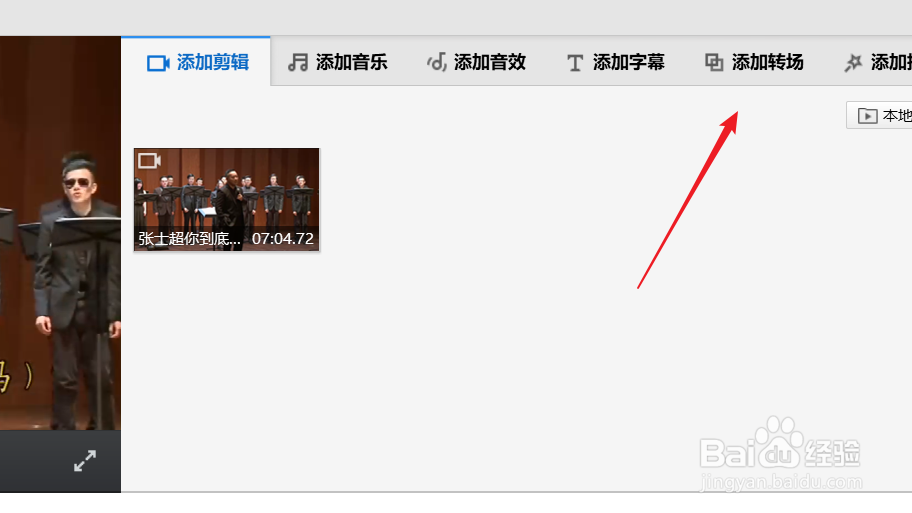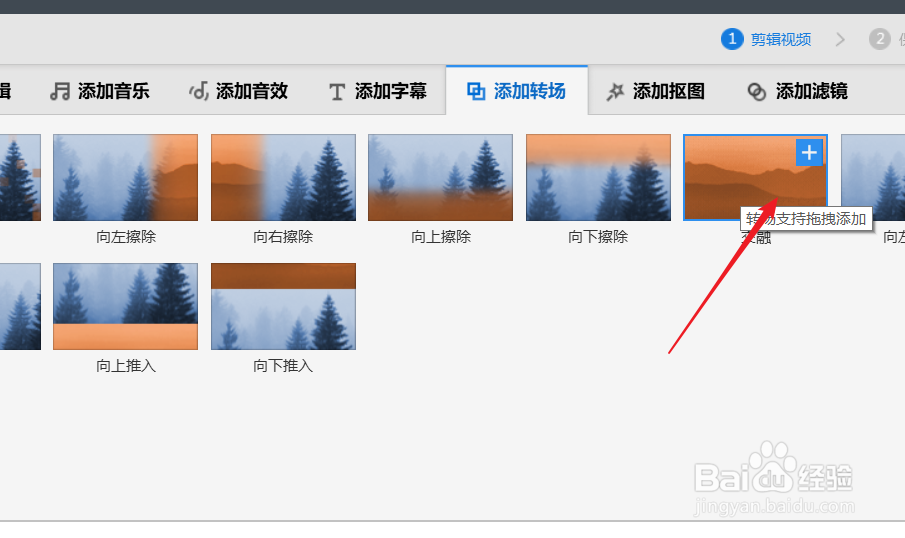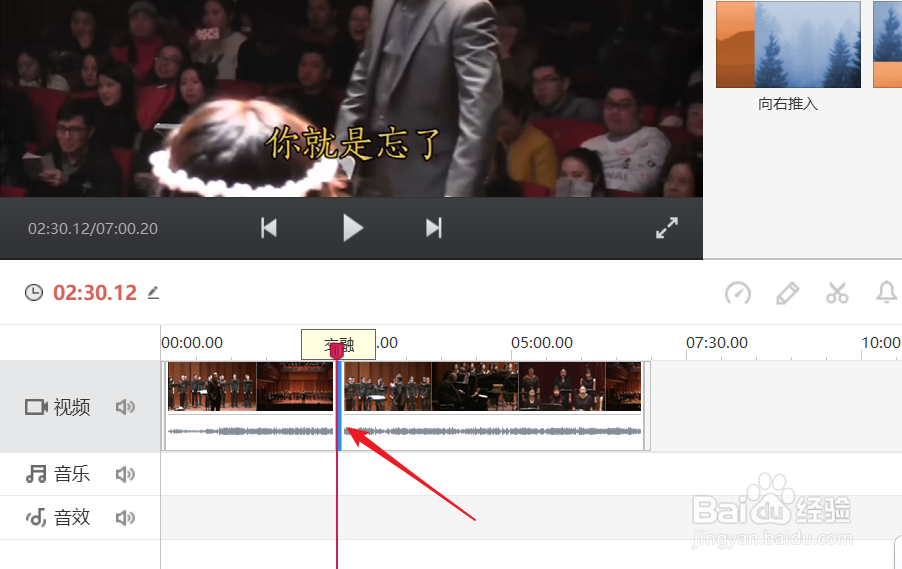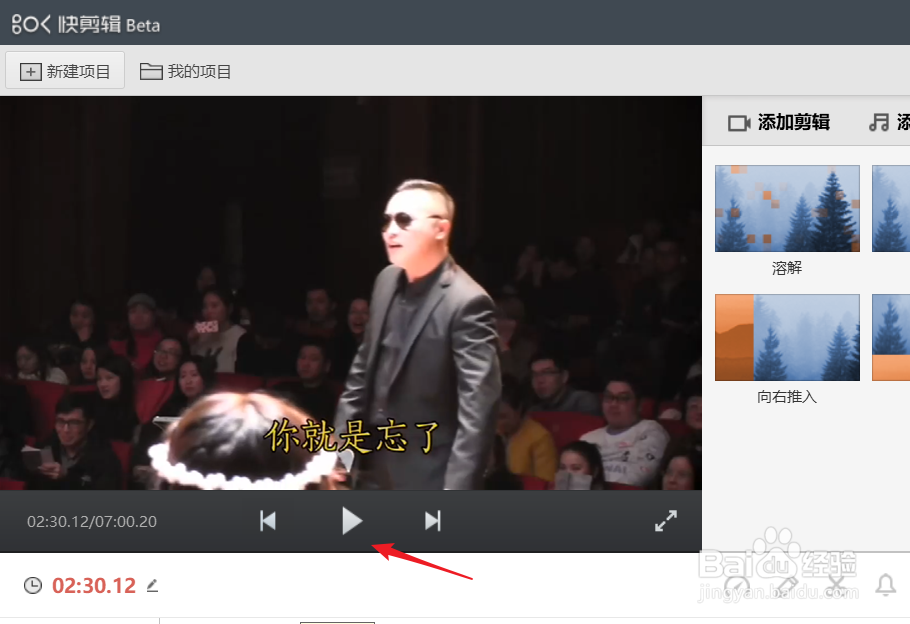1、首先将视频添加到软件中,然后将视频添加到时间线。如下图所示,我们选择转场的位置,将红线拖动此处。
2、选中位置后,如下图所示,点击箭头所指的“分割”按钮,将视频从此处分割开。
3、分割完成后,点击选定第一部分的结尾,或者第二部分的开头,然后点击“添加转场”。
4、我们根据自己的喜好选择转场的效果,鼠标移动到上面后,右上角出现“+”,点击“+”。
5、下图就是添加转场后的效果,我们可以点击视频下的播放按钮对效果进行查看。
6、如果对效果比较满意,就可以将视频导出了。在播放时可以调整播放的位置哦。